كيفية مشاركة Apple Music بسهولة على Snapchat؟
إنه لأمر جميل أن تكون قادرًا على ذلك مشاركة Apple Music على Snapchat، تخيل وجود جميع الأغاني التي تحبها ليتم دمجها في واحدة من أكثر منصات التواصل الاجتماعي استخدامًا هذه الأيام. Snapchat هو أحد أكثر تطبيقات الوسائط الاجتماعية شيوعًا والذي تم تصميمه بحيث يمكن للأشخاص مشاركة مقاطع الفيديو والنصوص والصور وملفات الوسائط الأخرى. عقد Snapchat أيضًا شراكة مع Apple Music ، مثل Instagram. نتيجة لذلك ، أصبح من السهل الآن مشاركة الأغاني والألبومات مع أصدقاء Snapchat في Apple Music ، دون بذل الكثير من الجهد من المستخدم.
في هذه المقالة ، سنطلعك على الخطوات أو الطرق الخاصة بكيفية مشاركة الأغاني من Apple Music إلى Snapchat ، وسنقدم لك أيضًا فكرة عن إحدى أفضل الطرق البديلة التي يمكنك تجربتها بسهولة قم بمشاركة أغاني Apple Music على Snapchat. هناك أشياء كثيرة لنتعلمها ، فلنبدأ.
دليل المحتويات الجزء 1. كيفية مشاركة Apple Music في قصص Snapchat؟الجزء 2. أسهل طريقة لمشاركة Apple Music على أي جهاز أو وسائط اجتماعيةالجزء 3. لتلخيص كل شيء
الجزء 1. كيفية مشاركة Apple Music في قصص Snapchat؟
Snapchat عبارة عن منصة وسائط اجتماعية مرئية حيث يمكن للمستخدمين مشاركة الصور ومقاطع الفيديو العابرة. بعد إطلاقه في عام 2011 وإطلاق وظيفة القصص في عام 2013 ، نمت Snapchat لتصبح واحدة من أفضل الشركات المنصات الإعلامية الاجتماعية فى العالم. مثل معظم تطبيقات الشبكات الاجتماعية ، فإن Snapchat مجاني ولا تواجه مشكلة في تثبيته على جهازك.
هناك ميزة جديدة في iOS 13 لمشتركي Apple Music - القدرة على مشاركة ما يستمعون إليه على Facebook و Snapchat Stories و Instagram Stories. سنتحدث عن طرق كيفية مشاركة Apple Music على Snapchat. هناك طرق يمكنك من خلالها المشاركة بسهولة إذا كنت مشتركًا متميزًا في Apple Music ، يمكنك استخدام الطريقة المباشرة لمشاركة الملفات. دعونا ندخل في خطوات كيفية تنفيذ هذه الأساليب.
كيفية مشاركة Apple Music مباشرة على Snapchat الخاص بك
الخطوة 1. للبدء ، يجب عليك فتح تطبيق Apple Music.
الخطوة 2. يمكنك الآن الانتقال واختيار ألبوم أو أغنية أو قائمة تشغيل ترغب في مشاركتها. الآن انقر فوق الموسيقى ثم اضغط باستمرار ، ثم انقر فوق خيار المشاركة.
الخطوة 3. في قسم التطبيقات في ورقة المشاركة ، انقر فوق Snapchat.
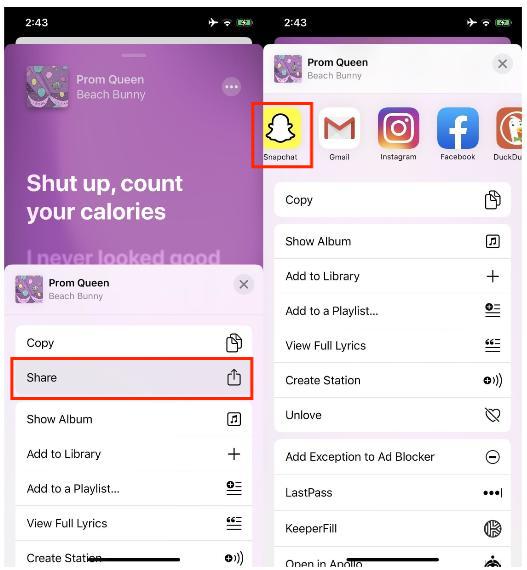
الآن ، لقد قمت بمشاركة Apple Music بنجاح على Snapchat ويمكن لأصدقائك أيضًا الوصول إليها بمجرد النقر فوق الرابط. يمكنهم الاستماع إلى الطول الكامل للموسيقى على تطبيق Apple Music.
كيف تضيف موسيقى إلى الـ Snaps and Stories الخاصة بك على Snapchat؟
من الممكن أيضًا مشاركة لقطات وقصص Apple Music على Snapchat. لقد قمنا بإدراج الخطوات الخاصة بكيفية تنفيذها بشكل صحيح. عليك فقط التأكد من اختيار المسار الذي تريده حقًا ثم النقر فوق خيار المشاركة.
الخطوة 1. للبدء ، قم بتشغيل تطبيق Snapchat على جهازك.
الخطوة 2. باستخدام زر الالتقاط ، اضغط على خيار التقط.
الخطوة 3. اضغط على زر الموسيقى ثم حدد خيار الأصوات المميزة.
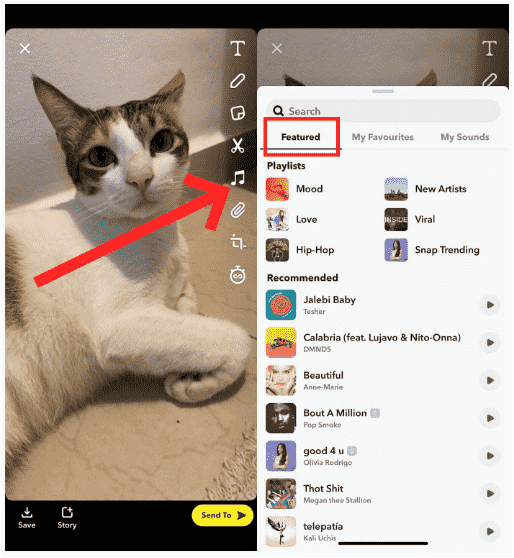
الخطوة 4. للتحقق مما إذا كنت تحب الأغنية التي أضفتها ، يجب عليك النقر فوق زر التشغيل لتحديد الخيار.
الخطوة 5. بعد ذلك يمكنك ضبط الموسيقى عن طريق اختيار طول الأغنية التي تريد إضافتها إلى اللقطة التي لديك.
الخطوة 6. اذهب واضغط على زر Ok لإضافة الموسيقى ومشاهدة الموسيقى المضافة على اللقطات الخاصة بك.
الخطوة 7. يمكنك استخدام إصبعيك لتخصيص مشغل الموسيقى ، ويمكنك محاولة تحريكه وتوسيع نطاقه أيضًا.
الخطوة الثامنة. بعد ذلك ، في المرحلة الأخيرة ، انقر فوق قصة Snapchat واضغط على خيار إرسال إلى لمشاركة الأغاني وفقًا لذلك.
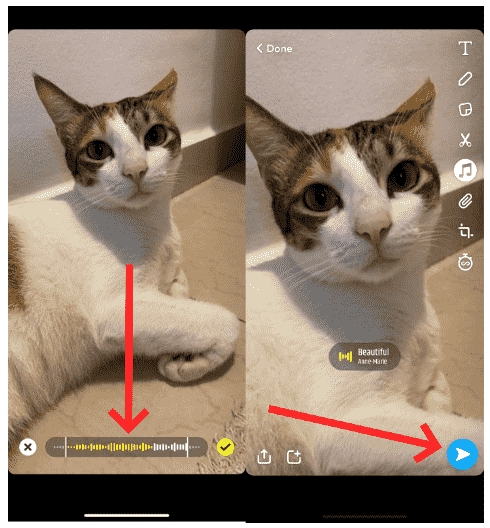
هذه هي خطوات إضافة ومشاركة Apple Music على Snapchat. سيكون من الأسهل الاستمتاع بالأغاني التي تريدها ثم إضافتها إلى اللقطات والقصص على تطبيق Snapchat الخاص بك. بصرف النظر عن تلك التي ناقشناها ، هناك طريقة أسهل لمشاركة الأغاني من Apple Music إلى Snapchat والتي سنناقشها في الجزء التالي من المقالة.
الجزء 2. أسهل طريقة لمشاركة Apple Music على أي جهاز أو وسائط اجتماعية
من الممتع حقًا الاستمتاع بجميع الأغاني التي تحبها والاستمتاع بها أثناء إنشاء لقطات وقصص لحساب Snapchat الخاص بك. ومع ذلك ، إذا كنت تشارك Apple Music على Snapchat ، فقد تكون الأمور صعبة بعض الشيء ، لأن الأغاني من تطبيق Apple Music محمية بواسطة إدارة الحقوق الرقمية أو إدارة الحقوق الرقمية. هذا يعني أنه لا يمكن تنزيل الأغاني والاستمتاع بها على أجهزة iOS الأخرى الخاصة بك ، فماذا تفعل؟ في هذا الجزء من المقالة ، سنناقش الطريقة التي ستستخدم فيها أداة تسمى محول الموسيقى من AMusicSoft إلى Apple Music.
هناك الكثير من الأشياء التي يجب أن تعرفها عن برنامج AMusicSoft Apple Music Converter. من المعروف أننا نواجه معضلة حماية جميع الأغاني من Apple Music بواسطة إدارة الحقوق الرقمية، ولكن بمساعدة الأداة، يمكن تحقيق العديد من الأشياء. دعنا نتعرف على الميزات الأخرى التي يمكن لبرنامج AMusicSoft Apple Music Converter توفيرها لمستخدميه، من خلال القائمة التي لدينا أدناه.
- هل يمكنني الاستماع إلى Apple Music في وضع عدم الاتصالإذا كنت ترغب في الوصول إلى أغانيك المفضلة حتى عندما تكون غير متصل بالإنترنت أو ليس لديك اتصال بالإنترنت، فيمكن لبرنامج AMusicSoft Apple Music Converter مساعدتك في ذلك. يمكن أن تساعدك الأداة في تنزيل جميع الأغاني التي تريدها وتشغيلها باستخدام أي جهاز لديك.
- إذا لم تتمكن من تنزيل الأغاني بسبب إدارة الحقوق الرقمية أو DRM، فيمكنك تنزيل الأغاني بمساعدة برنامج AMusicSoft Apple Music Converter. ويمكن التخلص من إدارة الحقوق الرقمية المذكورة أثناء عملية التحويل.
- هناك الكثير من تنسيقات الملفات حيث يمكنك تحويل أغانيك من Apple Music إليها. بهذه الطريقة ، يمكنك التأكد من أنه يمكنك تشغيل جميع الأغاني التي تحبها على أي مشغل لديك.
- يمكن لبرنامج AMusicSoft Apple Music Converter تحويل جميع الأغاني التي تريدها بسرعة أكبر 16 مرة من المحولات الأساسية التي لدينا اليوم. تخيل أنك ستوفر الكثير من المال والوقت بمساعدة برنامج AMusicSoft Apple Music Converter. إنه بالتأكيد شيء يجب على كل منا تجربته.
- ميزة أخرى رائعة لبرنامج AMusicSoft هي مساعدتك نسخ الأقراص المضغوطة على iTunes.
- أفضل ما يميز برنامج AMusicSoft Apple Music Converter هو أنه يمكنه التأكد من أن جودة الأغاني ستظل كما كانت قبل عملية التحويل حتى بعد عملية التحويل. وستظل جميع البيانات الوصفية وعلامات التعريف كما هي كما هي في الأصل.
يعد برنامج AMusicSoft Apple Music Converter أيضًا سهل الاستخدام للغاية، ومن أجل مساعدتنا في تحديد كيفية مشاركة Apple Music على Snapchat، قمنا بإدراج الخطوات التي يمكنك اتباعها.
الخطوة 1. الخطوة الأولى هي التأكد من تنزيل وتثبيت برنامج AMusicSoft Apple Music Converter على جهاز الكمبيوتر الخاص بك. قم بتشغيل الأداة بمجرد تثبيتها، ويمكنك الآن البدء في تحديد جميع الأغاني التي تحتاجها أو تريد تحويلها. سيبدأ برنامج AMusicSoft Apple Music Converter أيضًا في فحص جهاز الكمبيوتر الشخصي الخاص بك في حالة رغبتك في ذلك.

الخطوة 2. ثانيًا ، عليك إنشاء مجلد ، سيعمل هذا المجلد كمنزل جديد للأغاني التي تحتاجها أو تريد تحويلها. من أجل التعرف بسهولة على موقع الأغاني ، عليك التأكد من أنك قمت بتسمية المجلد باستخدام اسم مألوف. يمكنك أيضًا استخدام تفضيلاتك الخاصة لتسمية المجلد.

الخطوة 3. والخطوة الأخيرة هي النقر على زر التحويل. من خلال القيام بذلك، سيتأكد برنامج AMusicSoft Apple Music Converter من تحويل جميع الأغاني بسرعة من Apple Music حتى تتمكن من مشاركتها بسهولة بقدر ما تريد. سيعتمد طول وقت عملية المسح على عدد الأغاني التي اخترت تحويلها.

الجزء 3. لتلخيص كل شيء
نأمل أن نكون قد ساعدناك في تعلم كيفية مشاركة Apple Music على Snapchat. من خلال هذا ، سيكون من الممتع والسعادة القيام ومشاركة كل لقطات حياتك مع أصدقائك ومتابعيك. من خلال استخدام أدوات مثل محول الموسيقى من AMusicSoft إلى Apple Music، يمكن أن تكون الأمور أسهل وأكثر كفاءة أيضًا.
الناس اقرأ أيضا
- لماذا لا يعمل جهاز Apple CarPlay الخاص بي؟ أفضل الطرق لإصلاح
- "هل تلغي Apple Music من تلقاء نفسها" ، هل هذا ممكن؟
- "هل يمكنك الاحتفاظ بأغاني Apple Music بعد التجربة" - تعرف على الكيفية!
- أفضل طريقة لإصلاح: Apple Music على Roku لا يعمل
- تعلم كيفية الحصول على أغاني Soundcloud على Apple Music
- كيفية تشغيل الموسيقى أثناء البث على PS4: دليل المستخدم
- iTunes غير متزامن مع iPhone؟ حلول سهلة لإصلاحها!
- [ثابت] تطبيق iTunes غير قادر على البدء بشكل صحيح
روبرت فابري هو مدون متحمس، ومهتم بالتكنولوجيا، وربما يمكنه أن يلوثك من خلال مشاركة بعض النصائح. كما أنه شغوف بالموسيقى وكتب لموقع AMusicSoft حول هذه الموضوعات.